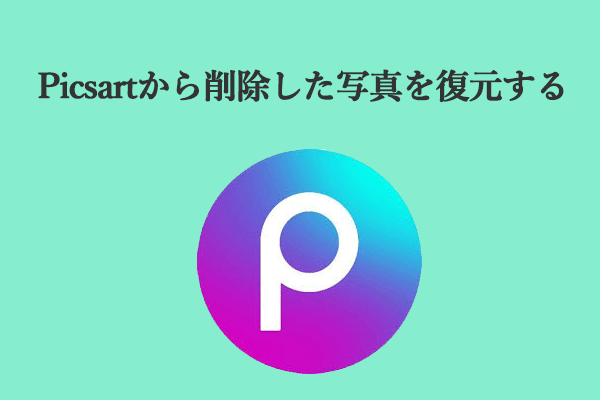削除したXboxゲームクリップを復元するにはどうすればいいですか? 消えたゲームクリップを復元する方法はありますか? 心配しないでください。Partition Magicのこの記事では、Xbox で削除されたゲームクリップを復元する方法を詳しく紹介します。
オンラインゲーム、モバイルゲーム、コンソールゲームいずれをプレイしても、キャプチャ機能を使用してゲームのハイライトや興味深い瞬間を記録したいプレーヤーが多いです。ゲームクリップを録画し、スクリーンショットを撮った後、素晴らしい瞬間をXboxにアップロードすることができます。
しかし、一部のプレーヤーは、Xbox 上でゲームクリップが消えたと報告しました。また、は、クリップが誤って削除されてしまって、復元方法を探している人も少なくないです。これはMicrosoftフォーラムからの実例です。
1か月ほど前に削除したゲームクリップを復元する方法はありますか?最近、Xbox 上のすべてのゲームクリップをフラッシュドライブに転送したいですが、ストレージがいっぱいになったので一部のゲームクリップがXbox から削除されてしまいました。これらのゲームクリップを何らかの方法で復元できますか?
https://answers.microsoft.com/en-us/xbox/forum/all/is-there-a-way-to-recover-clips-i-deleted-a-little/fab31521-c887-4a69-9412-7c154766c02e
削除されたXboxクリップを復元することは可能ですか?具体的な復元する方法は? これらの質問に興味があれば、続けて読んでいきましょう。
削除されたXboxゲームクリップが復元できますか?
削除された Xbox クリップを復元できますか? クリップを保存した場所によって答えが異なります。
キャプチャを行う際に、作成したファイルはXboxコンソールにのみ存在しています。このクリップがコンソールにのみ存在し、それも削除した場合は、回復することは不可能です。でも、Xboxのゲームクリップを OneDrive、Xbox ネットワーク、またはコンソールの外部ストレージデバイスにアップロードした場合は、それが回復できます。
そのため、まずゲームクリップを保存する場所を確認してから、復元の操作を続行します。
Xboxゲームクリップを復元する方法
この部分では、削除されたXboxゲームクリップを復元する方法をいくつ紹介します。一つずつ試してみましょう。
方法1:Xboxネットワークから削除されたゲームクリップを復元する
Xboxは、コンソールからXboxネットワークへのクリップのアップロードをサポートしています。それのおかげで、クリップは削除されずに Xbox ネットワークに残る可能性があります。ただし、Xbox ネットワークにアップロードされたキャプチャは、Xbox モバイルアプリのみで表示および共有できることに注意してください。
これを実行するには、モバイルデバイスでXboxアプリを起動し、「マイライブラリ」>「キャプチャ」に移動します。次に、削除されたゲームクリップが残っているかどうかを確認します。
方法2:OneDriveから削除されたゲームクリップを復元する
XboxのゲームクリップをOneDriveにアップロードしたら、この方法でクリップを復元することができます。OneDrive にアップロードされたクリプとスクリーンショットは、90 日を経ても削除されません。OneDriveには最大 5 GBのデータを無料で保存します。以下は、OneDriveからゲームクリップを復元するガイドです。
- Microsofアカウントを使用してOneDrive公式Webサイトにサインインします。
- キャプチャを見つけるには、「マイファイル」>「画像」や「動画」タブに移動します。スクリーンショットは「画像」に保存して、ゲームクリップは「動画」に保存されます。
- キャプチャしたファイルは、「画像」の下の「Xbox スクリーンショット」というサブフォルダーと、「動画」の下の「Xbox ゲーム DVR」というサブフォルダーに保存されています。
方法3:外付けストレージデバイスから削除されたゲームクリップを復元する
Xboxのゲームクリップは外付けストレージデバイスにアップロードしてから紛失した場合は、サードパーティのデータ復元ソフトウェアである MiniTool Partition Wizard を利用すると、外付けデバイスからデータを復元します。このツールは、SD カード、USBドライブ、ハードディスク、XQD カード、TFカードなどから失われたデータやファイルを復元することができます。更に、RAW ディスクからのデータ復元も実行できます。
また、MiniTool Partition Wizardはディスク/パーティションに関連する様々な操作が実行できる全面的なパーティションマネージャーです。例えば、パーティションの作成/フォーマット/サイズ変更/移動/拡張/削除/回復、ハードドライブのパーティション分割、ハードドライブのクローン作成、MBRからGPTへの変換、MBR の再構築、OSから SSD/HDDへの移行などの操作も行えます。
次に、MiniTool Partition Wizard を使用して外付けデバイスから削除されたXboxクリップを復元しましょう。
MiniTool Partition Wizard Pro Demoクリックしてダウンロード100%クリーン&セーフ
ステップ1:外付けデバイスをコンピューターに正しく接続し、MiniTool Partition Wizard を起動してメインインターフェスに入ります。次に、上部のツールバーの「データ復元」をクリックして続行します。
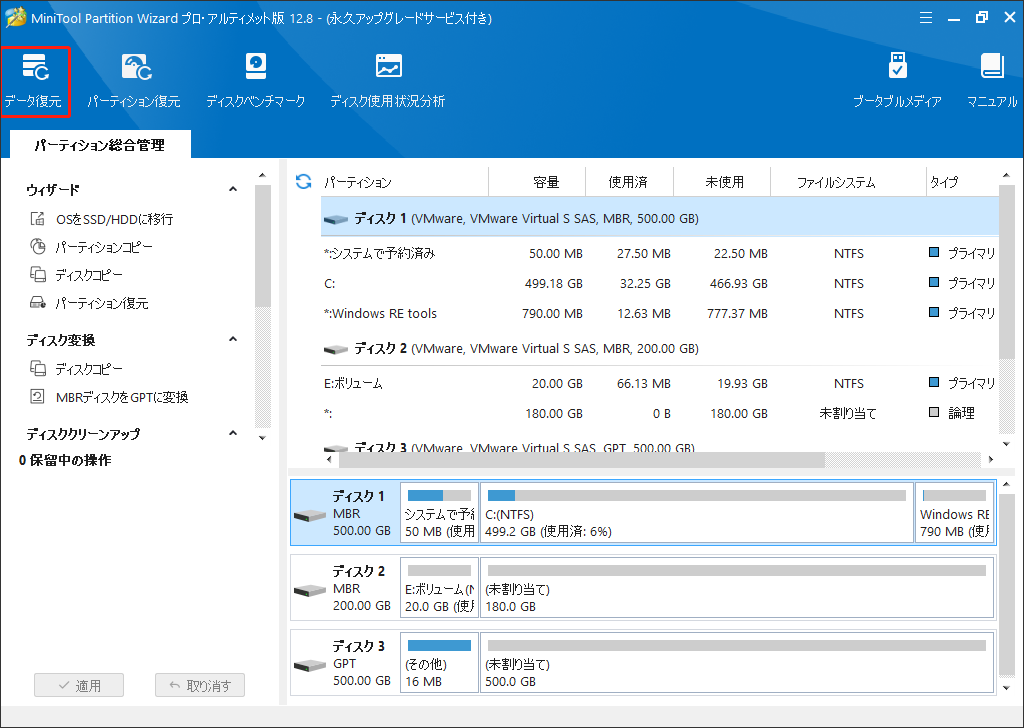
ステップ2:「データ復元」ウィンドウで、「デバイス」タブをクリックし、カーソルを対象の外付けハードドライブに移動して、「スキャン」ボタンをクリックします。
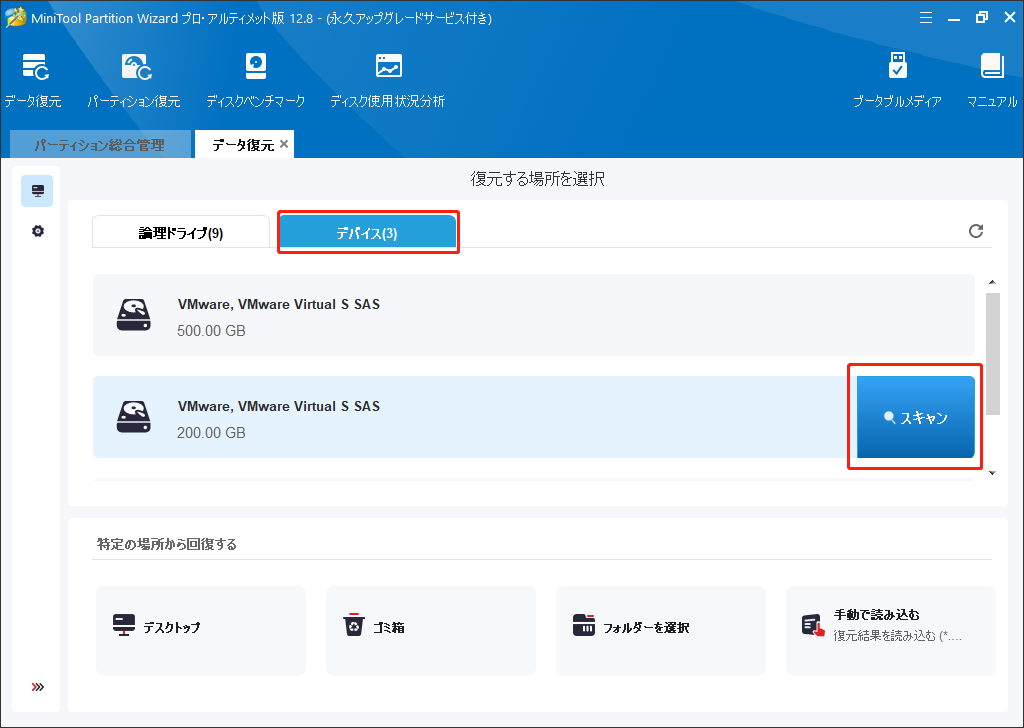
ステップ3:このソフトウェアは選択されたドライブをスキャンして失われたファイルを見つけます。スキャンしている間に、復元したいデータが見つかった場合は、「一時停止」または「停止」ボタンをクリックして、スキャンを一時停止したり終了したりしてから、データを保存することができます。また、それらの機能は、素早く失われたファイルを見つけるのに役立ちます。
- パス:このタブで失われたファイルはすべて、ディレクトリ構造の順序でリストされます。
- タイプ:このタブで失われたファイルはすべて、ファイルタイプによって分類されています。
- 検索:ファイル名でファイルを検索します。
- フィルター:ファイルの種類、更新日時、ファイルサイズ、ファイルカテゴリーでファイルをフィルターします。
- プレビュー: 70種類のファイルをプレビューして、正しいファイルを選択したかどうかが確認できます。ただし、この機能を初めて使う時に、パッケージをインストールする必要があります。
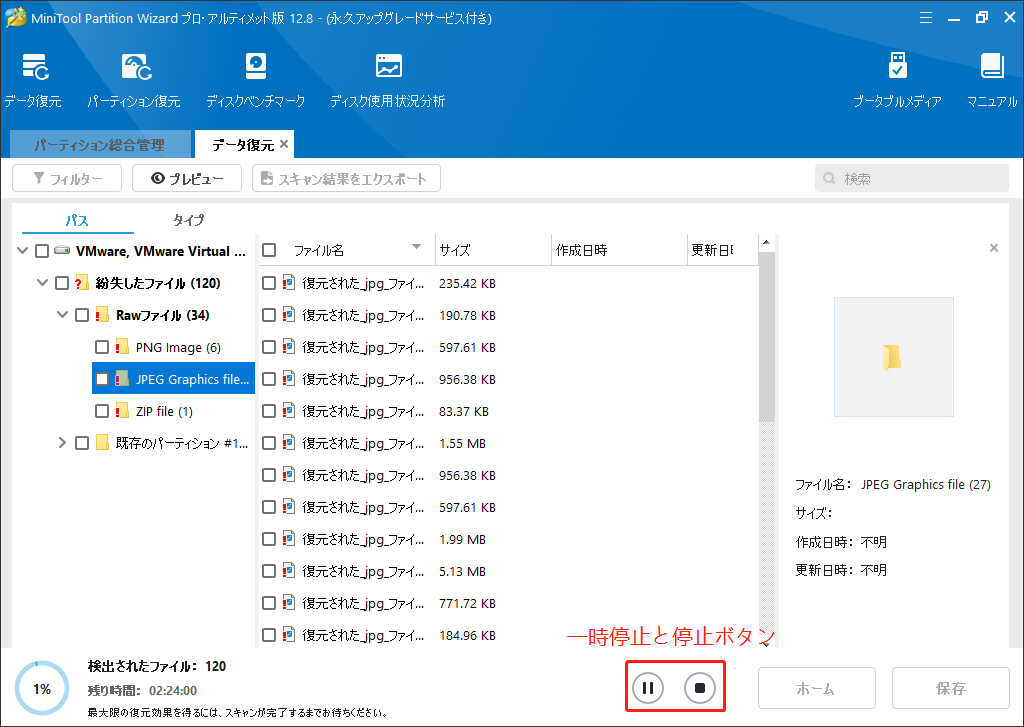
ステップ4:スキャン結果から必要なファイルを確認し、「保存」をクリックします。
ステップ5:ポップアップウィンドウで、復元したファイルを保存するディレクトリを選択し、「OK」をクリックします。これらのファイルを保存するには元より別のドライブを選択した方がいいです。そうしないと、失われた/削除されたデータが上書きされる可能性が高いです。
Xboxの消えたゲームクリップを復元する方法をネットで探しています。幸いなことに、この記事で述べた方法が役に立ちます。Twitterでシェア
結語:
削除された Xboxゲームクリップを復元するにはどうすればよいでしょうか?本記事では、実行可能な方法を3つ紹介します。また、MiniTool Partition Wizardの使用中に問題が発生した場合は、[email protected]までお気軽にお問い合わせください。できるだけ早く返信いたします。